Uruchom konkretny program jako administrator domyślnie w systemie Windows 10
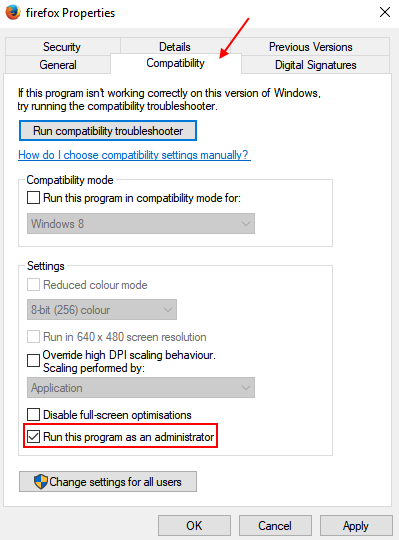
- 2622
- 299
- Maria Piwowarczyk
Windows domyślnie nie pozwól, aby żaden program działał jako administrator i zapobiegaj wprowadzaniu żadnych nieautoryzowanych zmian w systemie. Ale czasami wystarczy uruchomić program jako administrator, aby wykonać określone polecenia. W tym artykule powiem ci łatwą metodę, z którą zawsze możesz uruchomić zainstalowany program jako administrator bez klikania prawym przyciskiem myszy za każdym razem i wybierając uruchomienie jako administrator.
Jak domyślnie uruchomić program jako administrator w systemie Windows 10
1 - Kliknij prawym przyciskiem myszy w ikonie skrótu programu i kliknij Otwórz lokalizację pliku.
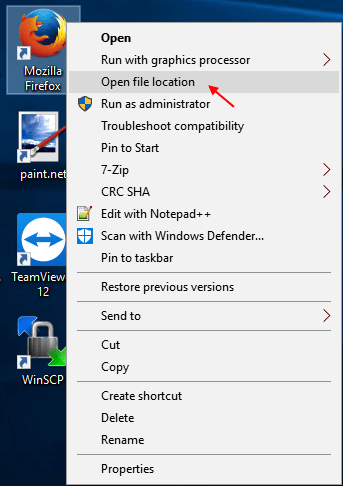
2 - teraz, Kliknij prawym przyciskiem myszy w głównym programie wykonywalnym.
3 - Kliknij nieruchomości Ponownie.
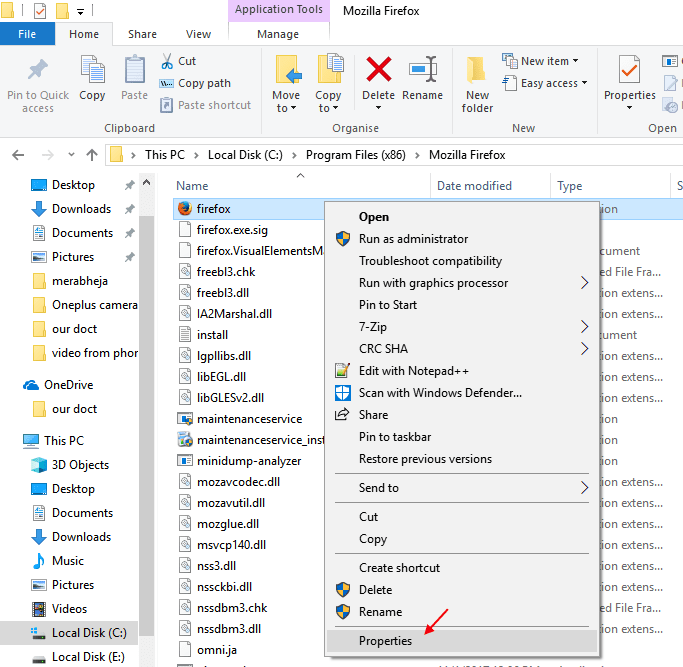
4 - Teraz kliknij zgodność Z zakładek.
5 - Teraz sprawdź opcję powiedzenia Uruchom ten program jako administrator.
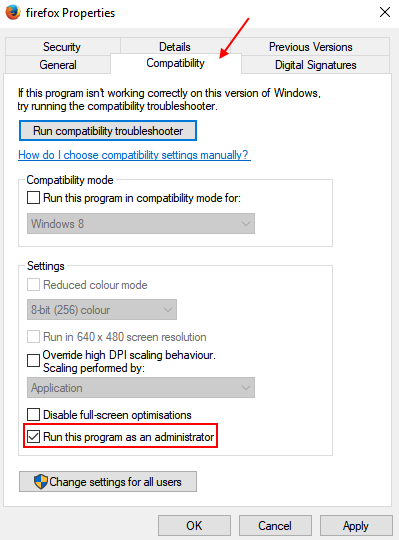
To jest to. Teraz ten program będzie zawsze Domyślnie uruchom jako administrator na twoim komputerze z systemem Windows 10.
- « Jak znaleźć adres IP routera w systemie Windows PC
- Jak zmienić profil sieci publicznej na prywatną w systemie Windows 10 »

